Išjungti automatinį vaizdo atkūrimą „Firefox“ ir „Chrome“

Sužinokite, kaip išjungti erzinančius automatiškai paleidžiamus vaizdo įrašus „Google Chrome“ ir „Mozilla Firefox“ su šiuo vadovu.
Ieškote kažko „Google“, ir kai užkraunama svetainė, garsas pradeda groti niekieno kvietimu. Pasidomėjęs, suprantate, kad tai automatiškai paleistas vaizdo įrašas, ugh! Automatinio atkūrimo funkcija gali būti labai erzinanti ir trikdanti, tačiau ar galite ką nors dėl to padaryti?
Greitas sprendimas būtų dešiniuoju pelės mygtuku spustelėti skirtuką ir jį nutildyti. Tai neleis vaizdo įrašui groti tuo metu ar ateityje, bet bent jau garsas jums nebeprikabins. Geros naujienos yra tai, kad galite įeiti į naršyklės nustatymus ir užkirsti kelią vaizdo įrašams automatiškai groti.
Turinys
Vaizdo automatinio atkūrimo išjungimas „Google Chrome“ [Android]
Vaizdo automatinis atkūrimas neturi ribų, todėl atrodys, kad turėsite gilintis į „Chrome“ nustatymus savo Android įrenginyje, kad išjungtumėte vaizdo automatinį atkūrimą. Norėdami tai padaryti, paspauskite tris taškus ekrano viršuje dešinėje ir eikite į Nustatymai. Paspauskite „Svetainių nustatymai“ variantą, o automatinio atkūrimo parinktis bus antroji. Pasirinkite ją ir išjunkite.
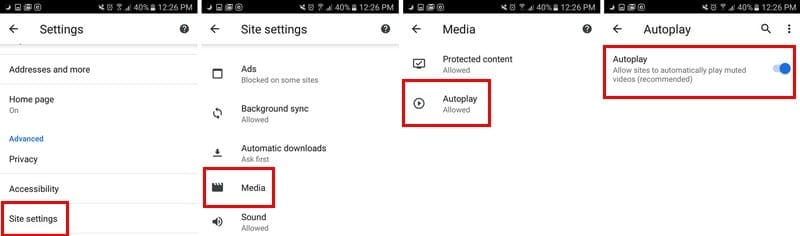
Vaizdo automatinio atkūrimo išjungimas „Chrome“ [Darbalaukis]
Kai automatinis atkūrimas nustebina naudojant „Chrome“ savo darbalaukyje, štai kaip jį išjungti. Naršyklės adreso juostoje įveskite chrome://flags/#autoplay-policy
Kai atsiras vėliavų langas, automatinis atkūrimas bus pažymėtas geltonai ir jis taip pat bus pirmasis pasirinkimas sąraše. Spustelėkite į dešinę pusę esančią išskleidžiamąją meniu ir pasirinkite parinktį, kuri sako, kad reikalingas dokumento vartotojo aktyvavimas.

Automatinio atkūrimo išjungimas konkrečiai svetainei [Darbalaukis]
Ar yra svetainė, kurioje yra per daug automatiškai paleidžiamų vaizdo įrašų? Yra būdas išjungti vaizdo įrašus tik toje konkrečioje svetainėje. Tam spustelėkite užrakto ikoną, kuri yra kairėje nuo https.
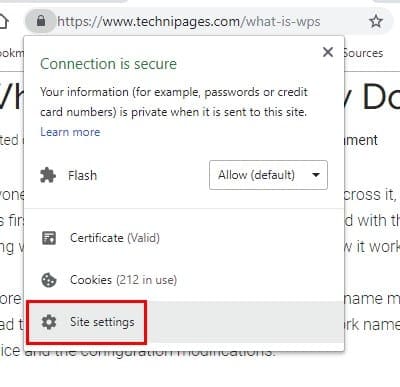
Ieškokite „Flash“ parinkties, ji turėtų būti šešta žemyn. Spustelėkite į dešinę pusę esančią išskleidžiamąją meniu. Ji pagal nutylėjimą bus nustatyta kaip „Klausti“, tačiau kai spustelėsite, pasirodys parinktis blokuoti „Flash“ turinį. Pasirinkite ją, ir jūsų pakeitimai bus automatiškai išsaugoti.
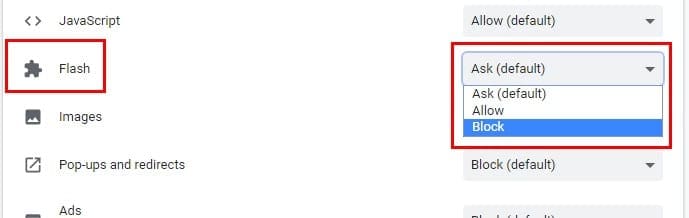
Vaizdo automatinio atkūrimo išjungimas „Firefox“ [Darbalaukis ir Android]
„Firefox“ galbūt nenaudoja tiek daug vartotojų kaip „Chrome“, tačiau jis vis dar yra viena iš populiariausių naršyklių. Norėdami užkirsti kelią vaizdo įrašams groti „Firefox“, adreso juostoje įveskite about: config. Kai jis atsivers, įveskite media.autoplay.default.
„Firefox“ pažymės jį mėlynai, ir paspaudus jį, atsiras „Įveskite sveiko skaičiaus vertę“ langas. Įvesdami vieną, visi vaizdo automatiniai atkūrimai bus užblokuoti. Jei įvesite du, kiekvienoje svetainėje, kurią aplankysite, būsite klausiami, ar leidžiate vaizdo įrašams automatiškai groti.
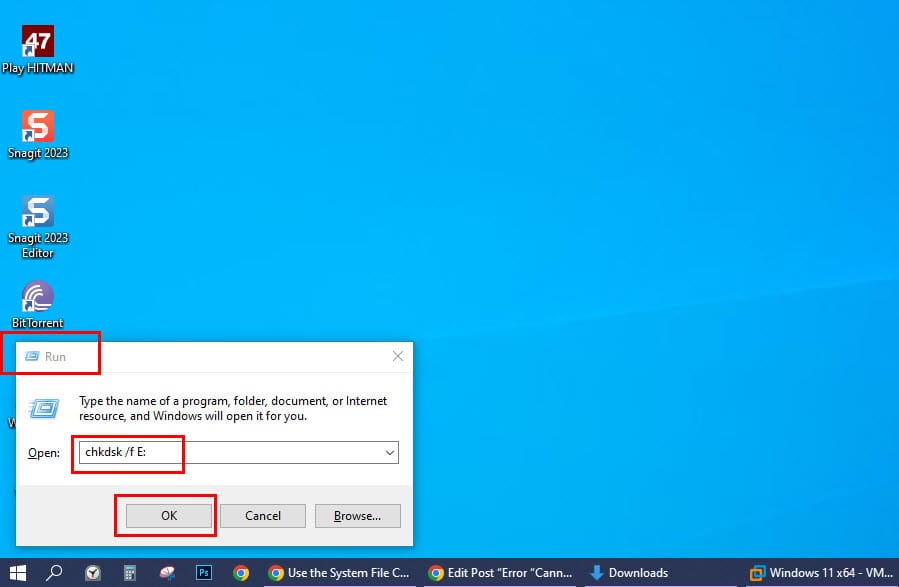
Norėdami užkirsti kelią vaizdo įrašams groti patiems „Firefox“ Android, taip pat turėsite įrašyti about: config adreso juostoje. Viršuje dešinėje paieškos juostoje įveskite media.autoplay.default. Paspauskite skaičių ir norėdami blokuoti visus vaizdo įrašus automatiškai groti, įveskite vieną, o du – būsite klausiami kiekvieną kartą įėjus į svetainę.
Išvada
Kai kurios svetainės automatiškai paleidžia vaizdo įrašus, bet palieka garsą be. Kitos svetainės nėra tokios dėmesingos ir prideda garsą, kuris kartais gali jus nustebinti ir išgąsdinti. Nesvarbu, ar naudojate Android, ar kompiuterį, tie vaizdo įrašai daugiau jūsų nebeprikabins. Kaip erzinančius laikote vaizdo įrašus, kai jie automatiškai groja?
Įvedę root teises į „Android“ telefoną, gausite visišką prieigą prie sistemos ir galėsite paleisti daugybę programų, kurioms reikalinga root teisė.
„Android“ telefono mygtukai skirti ne tik garsumui reguliuoti ar ekranui pažadinti. Atlikus kelis paprastus pakeitimus, jie gali tapti sparčiaisiais klavišais, skirtais greitai nufotografuoti, praleisti dainas, paleisti programas ar net įjungti avarines funkcijas.
Jei palikote nešiojamąjį kompiuterį darbe ir turite skubiai išsiųsti ataskaitą viršininkui, ką daryti? Naudokite išmanųjį telefoną. Dar sudėtingiau – paverskite telefoną kompiuteriu, kad galėtumėte lengviau atlikti kelias užduotis vienu metu.
„Android 16“ turi užrakinimo ekrano valdiklius, kad galėtumėte keisti užrakinimo ekraną pagal savo skonį, todėl užrakinimo ekranas yra daug naudingesnis.
„Android“ vaizdo vaizde režimas padės sumažinti vaizdo įrašą ir žiūrėti jį vaizdo vaizde režimu, žiūrint vaizdo įrašą kitoje sąsajoje, kad galėtumėte atlikti kitus veiksmus.
Vaizdo įrašų redagavimas „Android“ sistemoje taps lengvas dėka geriausių vaizdo įrašų redagavimo programų ir programinės įrangos, kurią išvardijome šiame straipsnyje. Įsitikinkite, kad turėsite gražių, magiškų ir stilingų nuotraukų, kuriomis galėsite dalytis su draugais „Facebook“ ar „Instagram“.
„Android Debug Bridge“ (ADB) yra galinga ir universali priemonė, leidžianti atlikti daugybę veiksmų, pavyzdžiui, rasti žurnalus, įdiegti ir pašalinti programas, perkelti failus, gauti šaknines ir „flash“ ROM kopijas, kurti įrenginių atsargines kopijas.
Su automatiškai spustelėjamomis programėlėmis. Jums nereikės daug ką daryti žaidžiant žaidimus, naudojantis programėlėmis ar atliekant įrenginyje esančias užduotis.
Nors stebuklingo sprendimo nėra, nedideli įrenginio įkrovimo, naudojimo ir laikymo būdo pakeitimai gali turėti didelės įtakos akumuliatoriaus nusidėvėjimo sulėtinimui.
Šiuo metu daugelio žmonių mėgstamas telefonas yra „OnePlus 13“, nes be puikios aparatinės įrangos, jis taip pat turi jau dešimtmečius egzistuojančią funkciją: infraraudonųjų spindulių jutiklį („IR Blaster“).








